إصلاح: مربعات فارغة في قائمة ابدأ لنظام التشغيل Windows 10 بدون عدد الإشعارات والعناوين
في يوم من الأيام ، قد تفتح قائمة ابدأ في Windows 10 وترى أن البلاط الخاص بك قد فقد عدد الإشعارات والعناوين. يمكن أن يتسبب التغيير في دقة العرض أيضًا في حدوث ذلك وجعل بعض المربعات المثبتة فارغة. هنا حل سريع
الإعلانات
هنا هو كيف يبدو:

في حين أنه ليس من الواضح سبب المشكلة - فقد يكون برنامج تشغيل عرض غير متوافق أو مجرد خطأ في نظام التشغيل Windows 10 ، فإن الحل سهل للغاية. كل ما تحتاجه هو إعادة تشغيل Windows 10 لتشغيله. لكن في بعض الأحيان لا يُقبل إعادة التشغيل. افترض أنك تقوم ببعض الأعمال المهمة أو أنك متصل ببعض أجهزة الكمبيوتر الأخرى ولا تريد أن تفقد الاتصال.
كحل بديل ، يمكنك محاولة إعادة تشغيل Explorer shell. هنا في Winaero ، لدينا مقال تفصيلي حول كيف يمكنك ذلك إعادة تشغيل Explorer في Windows. هنا اقتباس من المقال لتوفير وقتك.
افتح مدير المهام الخاص بك باستخدام ملفات كنترول+تحول+خروج مفاتيح. ارى كل الطرق لفتح مدير المهام في نظام التشغيل Windows 10. لاحظ أنه إذا كان لديك استعادة مدير المهام الكلاسيكي القديم الجيد، سوف تحتاج إلى تنفيذ خطوات مختلفة قليلاً.
بالنسبة إلى مدير المهام (المدمج) الجديد في نظام التشغيل Windows 10 ، ابحث عن تطبيق "Windows Explorer" في علامة التبويب "العمليات". حدده. سيتحول زر "إنهاء المهمة" في الركن الأيمن السفلي من "إدارة المهام" إلى "إعادة التشغيل". انقر فوقه. أو انقر بزر الماوس الأيمن فوق "مستكشف Windows" ، واختر إعادة التشغيل.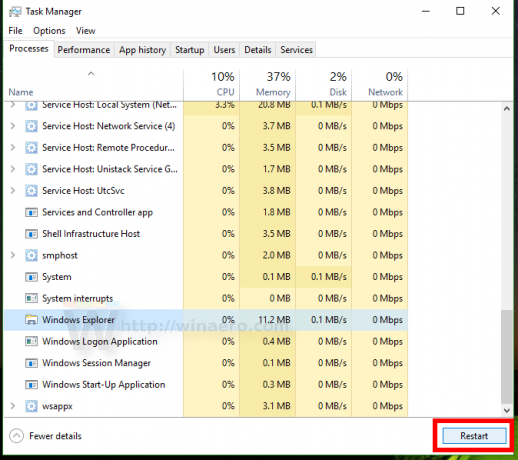
إذا كنت تستخدم إدارة المهام القديمة ، فحدد Explorer.exe في علامة تبويب العمليات واضغط على مفتاح Del. قم بتأكيد "إنهاء العملية" وابدأها مرة أخرى من قائمة "ملف" -> مهمة جديدة (تشغيل ...). اكتب Explorer واضغط على Enter.
بمجرد الانتهاء من ذلك ، يجب أن تحصل المربعات الفارغة على عناوينها وتعرض الإشعارات كما هو متوقع.
هذا كل شيء.


